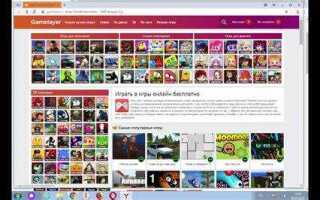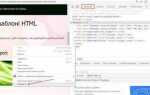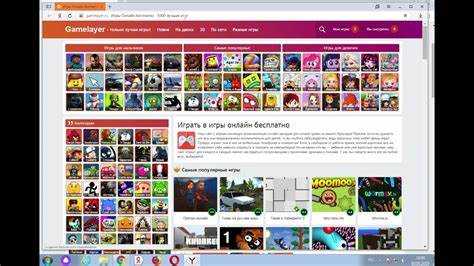
HTML-игры чаще всего представляют собой набор файлов: .html, .js, .css, а также папки с изображениями, звуками и другими ресурсами. Чтобы сохранить такую игру, необходимо загрузить все связанные файлы и обеспечить их корректную работу в локальной среде.
Первым шагом стоит открыть исходный код страницы с игрой. Для этого нажмите Ctrl+U или кликните правой кнопкой мыши и выберите пункт «Просмотр кода страницы». Найдите основной .html файл, а также ссылки на скрипты и стили – они обычно подключаются через теги <script> и <link>.
Загрузите все файлы вручную или используйте расширения для браузера, такие как WebScrapBook (для Firefox) или SingleFile, чтобы сохранить страницу вместе с зависимостями. Также можно воспользоваться инструментом разработчика (F12), вкладкой «Сеть» (Network) и фильтром «JS» или «All» – так проще определить, какие скрипты загружаются при запуске игры.
После загрузки файлов сохраните их в одной папке. Убедитесь, что структура каталогов и относительные пути не нарушены. Например, если скрипт подключён как js/game.js, папка js должна находиться рядом с сохранённым .html файлом.
Чтобы проверить работоспособность, откройте файл в браузере двойным щелчком. Если игра не запускается, проверьте консоль (F12 → Console) на наличие ошибок. Часто проблемы связаны с недостающими файлами или запретами политики CORS при загрузке ресурсов через file://.
Как найти исходные файлы HTML игры в коде страницы

Откройте страницу игры в браузере. Нажмите F12 или используйте контекстное меню «Просмотреть код» для доступа к инструментам разработчика.
Перейдите на вкладку Network. Обновите страницу (F5), чтобы зафиксировать все запросы, которые отправляются при загрузке игры. В поле фильтра выберите JS, XHR или Other, чтобы сузить список до потенциально нужных файлов.
Обратите внимание на крупные файлы с расширениями .js, .html, .wasm, .json, .mp3, .ogg, .png, .jpg. Они, как правило, составляют основную часть игры.
На вкладке Sources можно увидеть структуру загруженных файлов. Найдите папки и подпапки, содержащие логически сгруппированные элементы – скрипты, ассеты, модули.
Если игра построена на фреймворках вроде Construct, Unity или Phaser, структура будет включать index.html, один или несколько .js-файлов с игровыми сценами и отдельные директории с ресурсами.
В HTML-коде страницы (Elements) найдите блоки <script> и <link>. Внутри них указываются пути к скриптам и стилям. Изучите путь – он поможет понять, где находятся остальные элементы.
Некоторые ссылки могут вести на CDN или сжатые бандлы. Используйте вкладку Preview или Response, чтобы оценить содержимое.
Сохраняйте обнаруженные файлы через контекстное меню: «Открыть в новой вкладке» → Ctrl+S. Для массового скачивания можно использовать расширения браузера, перехватывающие ресурсы, или загрузчики, обрабатывающие список URL.
Как сохранить HTML, CSS и JavaScript файлы через инструменты разработчика
Для сохранения файлов страницы используйте встроенные средства браузера. Пример приведён для Google Chrome:
- Откройте сайт с игрой.
- Нажмите F12 или правой кнопкой мыши по странице → Просмотреть код.
- Перейдите на вкладку Elements, чтобы увидеть структуру HTML. Кликните правой кнопкой на тег
<html>→ Edit as HTML → скопируйте содержимое и сохраните в файл с расширением.html. - На вкладке Sources найдите подключённые CSS и JS файлы. Открывайте каждый вручную, нажимая на них в списке слева.
- После открытия нужного файла нажмите правой кнопкой в редакторе → Save as….
Если путь к файлу начинается с blob: или data:, используйте вкладку Network:
- Обновите страницу с открытой вкладкой Network.
- Фильтруйте по типу файлов: JS, CSS или Document.
- Нажмите правой кнопкой на нужный файл → Open in new tab.
- В открывшемся окне нажмите Ctrl + S для сохранения.
Если скрипты встроены в HTML, ищите их внутри тегов <script>. Аналогично с CSS внутри <style>. Копируйте вручную в отдельные файлы с расширениями .js и .css.
Как скачать ресурсы игры: изображения, звуки, шрифты
Открой исходный код страницы (Ctrl+U или ПКМ → «Просмотреть код»). Найди ссылки на файлы с расширениями .png, .jpg, .jpeg, .gif, .svg для изображений, .mp3, .wav, .ogg для звуков, .woff, .woff2, .ttf, .otf для шрифтов. Их можно скопировать и открыть напрямую в браузере.
Для массовой загрузки ресурсов открой вкладку «Сеть» (Network) в инструментах разработчика (F12), перезагрузи страницу. Отфильтруй по типу (Img, Media, Font). ПКМ на нужном файле → «Открыть в новой вкладке» → сохранить (Ctrl+S или ПКМ → «Сохранить как»).
Если ссылки относительные, допиши к ним домен сайта. Пример: /assets/img/logo.png → https://example.com/assets/img/logo.png.
Для автоматизации удобно использовать расширения браузера вроде «Save All Resources» или «SingleFile». Они сохраняют не только HTML, но и все связанные файлы.
Иногда ресурсы загружаются динамически. В таких случаях ищи запросы XHR или Fetch в «Сеть». Скопируй URL и скачай файл вручную.
Если сайт использует Webpack или другой бандлер, файлы могут быть объединены. Используй распаковку .js-бандлов или инструменты вроде DevTools Snippets для извлечения содержимого.
Как сохранить игру через функцию «Сохранить как» в браузере

Откройте страницу с игрой в браузере Google Chrome, Firefox или Edge. Дождитесь полной загрузки всех элементов: графики, звуков, интерфейса. Нажмите правой кнопкой мыши на пустом месте страницы и выберите пункт «Сохранить как» (или используйте сочетание клавиш Ctrl+S).
В появившемся окне установите тип сохранения: «Веб-страница, полностью». Это создаст HTML-файл и папку с ресурсами (изображениями, скриптами, стилями). Выберите папку на диске и подтвердите сохранение.
После загрузки проверьте структуру файлов. Откройте сохранённый HTML-файл локально. Если игра работает, значит необходимые ресурсы сохранились корректно. Если появляются ошибки или отсутствуют элементы, потребуется сохранить их вручную или использовать инструменты разработчика (F12 → вкладка «Network») для выявления недостающих файлов и их скачивания.
Некоторые игры подгружают данные динамически через внешние серверы. В таком случае автономный запуск может быть невозможен без дополнительной настройки окружения или ручной модификации кода.
Как использовать расширения браузера для скачивания веб-игр

Расширения для браузеров позволяют сохранять HTML-игры прямо с сайта, включая скрипты, стили и медиафайлы. Наиболее подходят для этого браузеры Chrome и Firefox.
- SingleFile (Chrome, Firefox) – сохраняет страницу как один HTML-файл. Подходит для простых HTML5-игр без внешних зависимостей. После установки нажмите на иконку расширения и выберите «Сохранить страницу».
- Save Page WE (Firefox, Chrome) – сохраняет страницу вместе с ресурсами в виде архива .html + папка. Удобно, если игра использует отдельные .js или .css файлы.
- WebScrapBook (Firefox) – сохраняет структуру сайта с вложенными файлами и ссылками. Поддерживает настройку фильтров и загрузку по шаблону URL.
Алгоритм действий:
- Откройте игру в браузере, дождитесь полной загрузки.
- Запустите расширение и выберите опцию сохранения всей страницы.
- Проверьте, чтобы были загружены все ресурсы (папка с изображениями, аудио и скриптами).
- Откройте сохранённый файл локально, проверьте запуск игры без интернета.
Если игра использует динамическую подгрузку или API-запросы, стандартных расширений может быть недостаточно. В таком случае потребуется использовать инструменты разработчика или специализированные утилиты типа HTTrack или Wget.
Как настроить локальный запуск игры без подключения к интернету
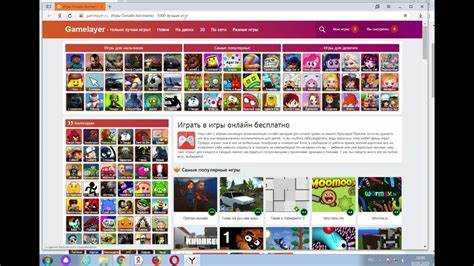
Для локального запуска HTML-игры без подключения к интернету нужно выполнить несколько шагов. Первый – сохранить все необходимые файлы игры на компьютер. Для этого скачайте HTML-файл игры, а также все связанные с ним ресурсы: изображения, скрипты, стили и шрифты. Обычно они находятся в отдельных папках, например, в папке «assets» или «files». Эти файлы могут быть в формате .jpg, .png, .js, .css и других.
Далее, необходимо убедиться, что пути к этим файлам в исходном коде игры правильно указывают на локальное расположение. Если игра использует относительные пути, то достаточно оставить структуру папок как есть. В случае использования абсолютных путей нужно заменить их на локальные, указывая полные адреса или относительные ссылки от места хранения файлов.
После этого сохраните файлы в одном месте на компьютере, например, в папке «Game». Убедитесь, что все ресурсы, необходимые для работы игры, находятся в пределах этой папки или её подкаталогов.
Чтобы запустить игру локально, откройте HTML-файл с помощью любого браузера. Для этого достаточно дважды кликнуть по файлу или выбрать «Открыть с помощью» в контекстном меню и указать браузер. Игра должна работать без подключения к интернету, если все ресурсы были правильно загружены.
Если в игре используются внешние ресурсы (например, шрифты или библиотеки JavaScript, которые подгружаются с серверов), скачайте эти файлы и разместите их в локальной папке. Замените пути в коде игры на локальные, чтобы избежать зависимостей от интернета.
Не забудьте также настроить кеширование для статичных ресурсов, таких как изображения или шрифты. Это ускорит загрузку игры при повторных запусках и поможет избежать ошибок, связанных с отсутствием интернет-соединения.
Какие проблемы могут возникнуть и как их решить при запуске игры офлайн
При запуске HTML-игры офлайн могут возникнуть несколько проблем, связанных с зависимостями от внешних ресурсов и настройками браузера.
1. Отсутствие доступа к внешним скриптам и ресурсам. Многие онлайн-игры используют внешние библиотеки или API для функциональности, таких как анимации, сетевые запросы или базы данных. При сохранении игры на компьютер и попытке запустить ее офлайн, эти ресурсы могут не загружаться, что приведет к сбоям или отсутствию некоторых функций. Чтобы решить эту проблему, нужно загрузить все необходимые файлы (например, JavaScript-библиотеки, изображения, стили) и сохранить их на локальном устройстве. В коде игры следует заменить абсолютные URL на локальные пути, указывающие на сохраненные файлы.
2. Ошибка при работе с локальными файлами. Если игра использует локальные файлы, такие как сохраненные данные или кеш, может возникнуть ошибка доступа. Это связано с ограничениями браузера на работу с файловой системой. Чтобы избежать этой проблемы, необходимо правильно настроить обработку таких данных, используя Web Storage API или IndexedDB для хранения данных в браузере. Также важно, чтобы файлы игры были правильно структурированы и не использовали пути, которые могут быть недоступны офлайн.
3. Проблемы с кэшированием. Браузеры могут не правильно кэшировать необходимые ресурсы, что приводит к неправильной загрузке игры. Для решения этого можно использовать Service Worker – скрипт, который позволяет кэшировать ресурсы игры и обеспечивать их доступность при запуске офлайн. Важно убедиться, что все файлы, необходимые для работы игры, правильно зарегистрированы и добавлены в кэш.
4. Необходимость работы с сервером. Если игра использует сервер для выполнения некоторых операций, например, для подсчета очков или обмена данными между игроками, ее функциональность ограничится без подключения к интернету. В таком случае, для запуска игры офлайн, придется либо избавиться от серверных запросов, либо заменить их на локальные аналоги, например, использовать SQLite или другие базы данных, которые могут работать без сети.
5. Проблемы с разрешениями браузера. Некоторые браузеры могут блокировать выполнение скриптов или доступ к локальным ресурсам из-за строгих настроек безопасности. Чтобы решить эту проблему, можно использовать локальные серверы, такие как XAMPP или WAMP, которые позволяют запускать игру с локального хостинга, минуя ограничения браузера. Альтернативно, можно настроить доверенные файлы или исключения для безопасности в настройках браузера.
6. Необработанные ошибки JavaScript. При переходе в офлайн-режим могут возникнуть ошибки, связанные с выполнением скриптов, если они не были правильно адаптированы для работы без подключения к интернету. Важно протестировать игру на отсутствие зависимостей от сети и добавить обработчики ошибок для возможных исключений, чтобы игра не зависала и корректно сообщала пользователю о проблемах.
Вопрос-ответ:
Как скачать HTML-игру с сайта на компьютер?
Для сохранения HTML-игры с сайта нужно открыть исходный код страницы в браузере. Это можно сделать, кликнув правой кнопкой мыши по странице и выбрав «Посмотреть исходный код» или нажав «Ctrl+U». Затем найти ссылку на игру (обычно это будет файл с расширением .html или .htm), скачать его и открыть на своем компьютере. Иногда для работы игры могут понадобиться дополнительные файлы, такие как изображения или скрипты, которые тоже нужно будет сохранить.
Можно ли сохранить HTML-игру с сайта, если она не загружается в браузере?
Если HTML-игра не загружается через браузер, это может быть связано с необходимостью наличия некоторых зависимостей, таких как внешние файлы JavaScript или изображения. В таком случае, можно попытаться найти ссылку на эти файлы в исходном коде страницы и скачать их отдельно. Также можно использовать инструменты разработчика в браузере, чтобы попытаться найти и сохранить все ресурсы игры. Если игра использует серверные технологии, возможно, сохранить ее будет невозможно без доступа к серверу.
Какие инструменты помогут сохранить HTML-игру с сайта?
Для сохранения HTML-игры с сайта можно использовать инструменты разработчика в браузере. В Google Chrome или Firefox для этого нужно нажать «F12» и выбрать вкладку «Network». Затем можно перезагрузить страницу и найти все запросы, которые происходят при загрузке игры. Также можно использовать специальные программы, такие как HTTrack или WebCopy, которые позволяют скачать весь сайт или его части, включая HTML-игры. Это позволит сохранить не только саму игру, но и все ее зависимости.
Почему некоторые HTML-игры не удается скачать с сайта?
Некоторые HTML-игры используют сложные механизмы защиты от скачивания или работают через серверную часть, что затрудняет их сохранение. Например, игра может использовать динамическую загрузку ресурсов, и все файлы загружаются по мере необходимости, а не сразу при открытии страницы. В таких случаях скачивание игры может быть сложным или невозможным без доступа к серверу, на котором она размещена. Некоторые сайты могут также использовать защиту от скачивания через JavaScript или ограничение доступа к файлам через настройки сервера.
Можно ли сохранить HTML-игру с сайта, если она работает через браузерный плагин?
Если игра работает через браузерный плагин, например, Flash или Unity Web Player, то для ее сохранения потребуется сначала скачать соответствующий плагин и все его компоненты. Однако такие игры могут быть сложнее для сохранения, так как их данные обычно обрабатываются плагином, который не сохраняется стандартными методами. В этом случае нужно либо использовать старые версии плагинов, которые поддерживают такую игру, либо искать другие способы сохранить игру, например, через экраны или программы для записи экрана.
Как можно сохранить HTML игру с сайта на свой компьютер?
Для того чтобы сохранить HTML игру с сайта на компьютер, нужно выполнить несколько шагов. Сначала откройте игру в браузере, затем кликните правой кнопкой мыши на странице и выберите «Просмотр кода страницы» или «Исследовать элемент». Перейдите во вкладку «Network» (Сеть), перезагрузите страницу и ищите файлы с расширением .html, .js, .css, а также изображения и другие ресурсы, связанные с игрой. Вы можете скачать все нужные файлы на свой компьютер. После этого откройте основной HTML файл в браузере и игра должна запуститься локально. Однако стоит помнить, что некоторые игры используют серверную логику, поэтому все функции могут не работать без подключения к интернету.
Почему не все игры, сохраненные с сайта, могут работать локально?
Некоторые HTML игры используют серверную сторону для обработки запросов или хранения данных. Такие игры могут зависеть от базы данных или динамического взаимодействия с сервером, что делает невозможным их полноценное воспроизведение без подключения к интернету. В таких случаях, даже если вы сохраните все локальные файлы игры, она не будет работать должным образом, так как не сможет взаимодействовать с сервером или обновлять данные. Игры, использующие только клиентскую сторону (например, все элементы и логика находятся внутри браузера), скорее всего будут работать корректно после сохранения.